Google Maps est l'un des meilleurs outils pour s'orienter. Vous pouvez facilement définir un itinéraire par défaut vers votre lieu de travail ou votre domicile. En outre, vous serez également informé de tout problème de circulation potentiel pouvant survenir lors de votre voyage. Cependant, lorsqu’il s’agit de changer de lieu dans Google Maps, cela peut s’avérer assez délicat. Mais ne vous inquiétez pas, car nous allons vous montrer comment modifier l'emplacement de votre travail et de votre domicile sur Google Maps.
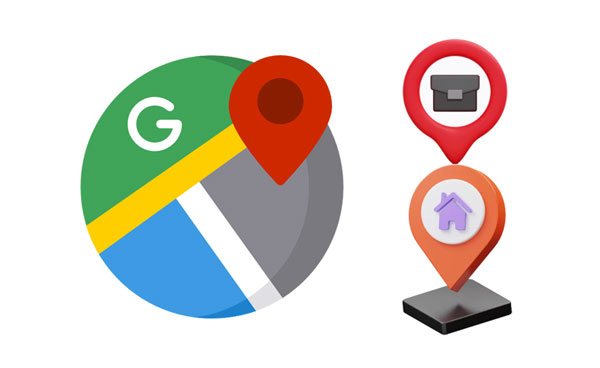
L'ajout de vos lieux de résidence et de travail à Google Maps peut être extrêmement bénéfique de diverses manières. Tout d'abord, vous pourrez savoir où se trouve votre domicile ou votre lieu de travail grâce à ces épingles sur la carte, ce qui est particulièrement utile lorsque vous explorez une zone inconnue et que vous souhaitez revenir rapidement. En outre, vous pouvez calculer l'heure d'arrivée estimée et obtenir d'autres indications utiles.
De plus, l'ajout de ces emplacements vous donne accès à diverses fonctionnalités utiles. Par exemple, avec Google Maps, vous pouvez rester informé en obtenant des informations sur le trafic tout au long de votre itinéraire afin de vous préparer aux surprises imprévues telles que des ralentissements ou des retards. De plus, les outils de navigation facilitent l'obtention d'un itinéraire d'un endroit à un autre et définissent des rappels lorsque vous atteignez un emplacement particulier.
De plus, l'ajout de vos lieux de résidence et de travail sur Google Maps vous offrira une expérience personnalisée. Une fois ces marqueurs en place, vous aurez accès à des recommandations pertinentes sur la zone qui vous entoure, comme les restaurants ou les magasins à proximité. De plus, cette application offre aux utilisateurs des prévisions météorologiques utiles et des mises à jour sur les événements locaux.
Tout d’abord, avant de modifier votre adresse professionnelle ou personnelle dans Google Maps, assurez-vous d’en avoir une déjà définie. Pour définir une adresse dans Google Maps, vous devez accéder aux emplacements enregistrés et choisir la bonne étiquette. Pour vous aider davantage, suivez les étapes ci-dessous pour définir l'adresse du domicile/du travail sur iPhone ou Android et sur l'ordinateur :
Étape 1 : Ouvrez l'application Google Maps sur votre téléphone, cliquez sur « Enregistré » situé en haut de la page de l'application et appuyez sur « Étiqueté ».
Étape 2 : Cliquez sur « Travail » ou « Domicile », selon l'adresse que vous souhaitez définir. Maintenant, entrez votre adresse dans la barre de recherche ; vous pouvez sélectionner l'adresse lorsqu'elle apparaît à l'écran. Vous pouvez également cliquer sur « Choisir sur la carte » et placer l'épingle à cet emplacement.
Étape 3 : Enfin, confirmez l'emplacement sur l'écran et cliquez sur « Terminé ».
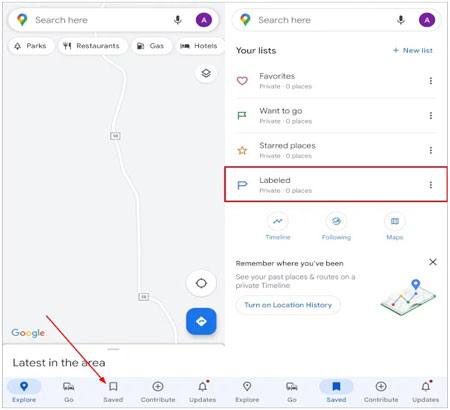
Étape 1 : Accédez au site Web Google Maps dans un navigateur sur l'ordinateur, puis connectez-vous à votre compte Google. Appuyez sur le bouton du symbole hamburger dans le coin supérieur gauche, puis choisissez « Vos lieux » dans le menu.
Étape 2 : Appuyez maintenant sur l'option « Étiqueté » et choisissez « Maison » ou « Travail », mais cela dépend de celui que vous souhaitez.
Étape 3 : Entrez maintenant votre adresse professionnelle ou personnelle dans la barre de recherche. Appuyez sur « Enregistrer » après avoir choisi une adresse.
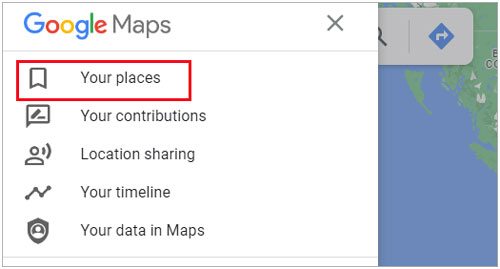
Lisez aussi : Comment empêcher les parents de suivre votre téléphone ? Résolvez-le sans effort
Après avoir défini votre adresse dans Google Maps, comment pouvez-vous changer de lieu de domicile ou de travail sur Google Maps ? Lisez la suite pour découvrir les méthodes efficaces décrites ci-dessous.
Que vous déménagiez dans une nouvelle maison ou que vous déménagiez pour le travail, vous devez changer d'adresse. Heureusement, Google Maps rend ce processus incroyablement simple. Vous pouvez facilement mettre à jour l'emplacement de votre domicile sur Google Maps avec quelques ajustements pour refléter une nouvelle adresse.
Étape 1 : La première chose à faire est de lancer l’application sur un appareil Android. Cliquez sur l'option " Enregistré " et dirigez-vous vers " Étiqueté " sous l'option " Vos listes ".
Étape 2 : Appuyez sur l'option « Accueil » et sur l'icône à trois points, et recherchez l'option « Modifier la maison ».
Étape 3 : faites glisser l'épingle vers l'emplacement d'accueil et cliquez sur « Enregistrer ».
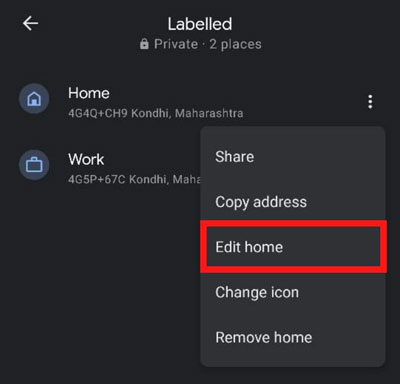
Vous pourriez avoir besoin de : Vous recherchez la meilleure application pour simuler le GPS sur votre appareil mobile ? Si tel est le cas, vous pouvez vous référer à ces options.
Si vous préférez changer de localisation sur un ordinateur plutôt que sur un téléphone, c'est toujours possible. Comme vous le savez, changer de lieu de travail est utile et important pour vous donner des résultats précis et opportuns. Pour modifier le lieu de travail Google Maps, procédez comme suit :
Étape 1 : Commencez par ouvrir Google Maps sur n’importe quel navigateur. Assurez-vous que vous êtes connecté à votre compte Google.
Étape 2 : Appuyez sur la case « Rechercher » dans le coin supérieur gauche, puis tapez « Travail » dans la case et appuyez sur « Entrée ». Une fois terminé, cliquez sur « Modifier ».
Étape 3 : Ajoutez votre nouvelle adresse et cliquez sur « Enregistrer ».
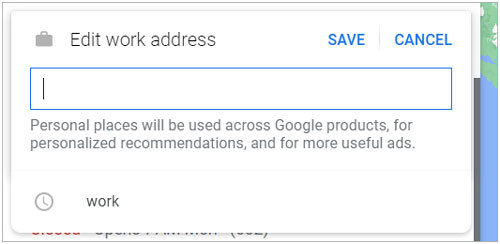
Lire la suite : Guide FGL Pro Pokemon Go : utilisez FGL Pro pour simuler Pokemon Go et alternative
Comment puis-je modifier l'emplacement de mon domicile sur Google Maps ? Il existe un moyen magique : utiliser Location Changer. Il s'agit d'un changeur GPS ultime spécialement conçu pour falsifier les emplacements GPS sur les appareils Android et iOS . Ainsi, vous pouvez changer complètement votre emplacement virtuel même si vous ne bougez pas d'un pas.
Il s'agit d'un outil incroyablement simple et convivial qui vous permet de configurer rapidement et précisément un nouvel emplacement virtuel. Grâce à sa fonction joystick, vous pouvez facilement simuler votre mouvement GPS et vous déplacer le long d'itinéraires personnalisés.
En outre, l'application fonctionne bien sur les applications basées sur la localisation telles que les jeux AR et les plateformes de médias sociaux. Il est également très facile à utiliser. Il vous suffit de choisir un emplacement ou de saisir les coordonnées de l'emplacement souhaité sur la carte et de vous déplacer sur place.
- Vous permettent de changer de lieu de domicile/travail en 1 clic.
- Faux votre position GPS sur Instagram , Zenly et d'autres plateformes sans que personne ne le sache.
- Vous permet de créer vos propres itinéraires pour les jeux AR.
- Localisez de nouvelles positions en effectuant un zoom avant ou arrière et en entrant les noms ou les coordonnées.
- Simulez le mouvement GPS avec un joystick.
- Fonctionne sur les appareils Android et iOS.
Téléchargez ce logiciel pour changer facilement votre position sur Google Maps.
Étape 1 : Lancez l'outil sur l'ordinateur après l'avoir installé. Choisissez " Commencer " pour démarrer le processus. Connectez l'appareil à l'ordinateur avec un câble USB et accordez les autorisations.
Étape 2 : Sélectionnez votre appareil et appuyez sur « OK » sur l'interface. Sélectionnez ensuite le mode « Gaming » ou « Social ».
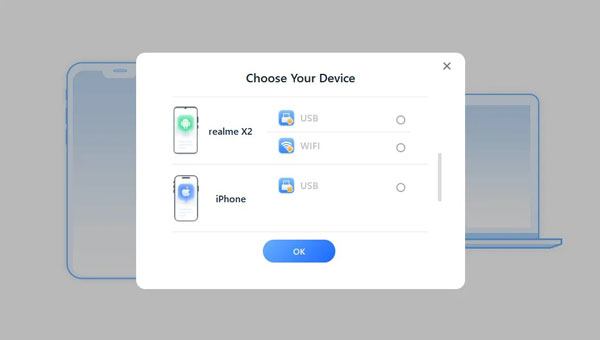
Étape 3 : Recherchez l'icône « Mode téléportation » dans le coin supérieur droit de l'écran. Choisissez maintenant l'emplacement souhaité ou entrez l'adresse ou les coordonnées. Une fois terminé, cliquez sur l'option " Déplacer " dans la fenêtre pop-up. Après cela, votre position sur Google Maps sera modifiée instantanément.

Je suppose que vous aimez : Comment usurper Pokemon Go sur Android | Faux GPS facilement [Ultime]
T1. Dois-je activer la localisation lorsque j'utilise Google Maps ?
Avant d'utiliser Google Maps, il est obligatoire d'activer les services de localisation sur votre appareil. Sans GPS, Google Maps ne peut pas fonctionner et localiser les coordonnées exactes de votre position.
Q2. Comment puis-je supprimer mon adresse dans Google Maps de mon téléphone ?
Pour supprimer l'adresse de votre domicile ou de votre travail, ouvrez Google Maps et choisissez « Enregistré ». Cliquez sur l'option « Étiqueté » juste en dessous de « Vos listes ». Une fois cela fait, cliquez sur le menu à 3 points, « Plus », et choisissez « Maison » ou « Travail ». Cliquez maintenant sur « Supprimer le domicile » ou « Supprimer le travail » pour supprimer l'adresse du domicile ou du travail.
Si vous avez essayé de changer votre adresse professionnelle ou personnelle, mais que vous n'y êtes pas parvenu, cela peut être dû à certaines des raisons mentionnées ci-dessous :
1. Vous n'êtes pas connecté à votre compte Google.
Habituellement, Google Maps associe l'adresse aux comptes Google. Cela montre que vous devez d'abord vous connecter à votre compte avant d'essayer de modifier votre emplacement. Sans connexion, il est impossible d’accéder aux emplacements enregistrés et toute modification échouera donc sans aucun doute. Confirmez que vous avez saisi une adresse e-mail valide associée à votre compte pour éviter des problèmes lors de la tentative d'enregistrement de la nouvelle adresse.
2. Internet n’est pas bon.
Une bonne connexion Internet est absolument essentielle lors d’un changement de lieu. Si vous ne disposez pas d'une connexion stable, vous ne pourrez pas modifier les adresses de localisation. Donc, pour vous assurer que tout se passe bien, testez la force de votre signal Wi-Fi et vérifiez la quantité de données cellulaires qu'il vous reste si vous l'utilisez à la place.
3. Google Maps n'est pas à jour.
Si l'application Google Maps n'est pas à jour, cela risque de poser des problèmes. Par conséquent, il est essentiel de vérifier que votre application Google Maps est mise à jour. Sinon, mettez-le à jour depuis l'Apple Store ou le Google Play Store. Avec une version mise à jour de l’application, vous pouvez être sûr qu’aucun problème ne surviendra.
4. Il y a des problèmes dans l'application.
Si vous avez essayé toutes les solutions mais que vous n'avez pas la chance d'enregistrer votre adresse personnelle ou professionnelle, il peut s'agir d'un problème mineur dans l'application. Ces types de problèmes surviennent de temps en temps. Essayez de redémarrer l'appareil ou de réinstaller l'application.
Parfois, nous n'avons pas d'autre choix que de changer d'adresse, par exemple lorsque nous déménageons ou changeons d'emploi. Mais cela ne devrait plus être un problème maintenant, car nous vous avons montré comment changer de domicile ou de lieu de travail de manière plus simple. Nous recommandons Location Changer comme outil utile pour changer de position GPS sur iOS et Android, car il est simple à utiliser et possède des fonctionnalités puissantes qui facilitent le changement de position.
Articles Liés
Comment empêcher quelqu’un d’espionner mon téléphone portable ? [Guide complet]
Comment changer l'emplacement météo sur iPad sans problème [Réglé]
Comment transférer des photos de Mac vers Android de 5 manières rapides
[2 façons] Comment modifier les contacts du téléphone Samsung sur PC/Mac
Comment restaurer facilement la sauvegarde WhatsApp de Google Drive vers iPhone
9 alternatives Google Photos : gérez facilement vos photos et vidéos
Copyright © samsung-messages-backup.com Tous droits réservés.